Kako jednostavno snimiti PUBG ubojstva na Windowsima, iPhoneima i Androidima
PlayerUnknown's Battlegrounds (PUBG) je svjetska online igra battle royale za više igrača. Morate vidjeti mnogo PUBG videa na kanalima društvenih medija. Ako želite podijeliti svoja nezaboravna PUBG ubojstva i istaknute događaje, možete snimiti ekran na PUBG mobilnom ili PC-u. Bez obzira što želiš zabilježite najviše ubojstava u PUBG-u mobitel ili stolno računalo, ovdje možete dobiti cjeloviti vodič za snimanje PUBG-a.
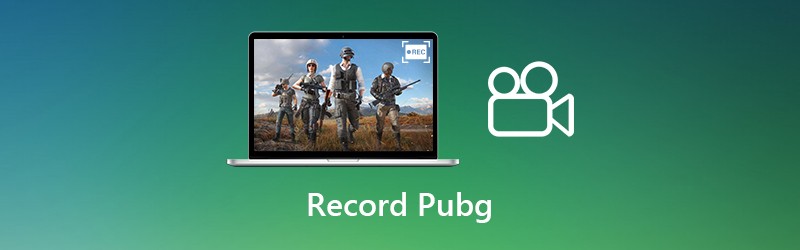

1. dio: Kako snimiti PUBG na PC
Ako želite igrati PUBG s većim zaslonom, možete preuzeti verziju računala za PUBG. Slijedom toga, potreban vam je snimač zaslona koji može snimati PUBG ubojstva na Windows računalu bez zaostajanja. Za to vrijeme možete trčati Snimač zaslona Vidmore za snimanje HD videa i zvuka iz PUBG-a. Štoviše, možete dodati preklapanje web kamere za snimanje PUBG-a svojim licem i glasom. Podržano je obrezivanje snimljenih ubistava PUBG streama kako bi se uklonio neželjeni dio. Kasnije možete podijeliti PUBG snimku na jednom mjestu.
- Snimite PUBG najveća ubojstva na računalu pomoću uobičajenih opcija i internetskih tipki.
- Dodajte svoj zvuk i sliku u PUBG live gameplay snimku.
- Dodajte video, strelicu, oblike i druge alate za crtanje u videozapis i snimku zaslona PUBG za snimanje.
- Snimite zaslon PUBG igre i spremite PUBG istaknute stavke na medijske platforme.
- Softver za snimanje igranja radi sa sustavom Windows 10 / 8.1 / 8/7.
Korak 1: Pokrenite Vidmore Recorder zaslona. Odaberite Video snimač u glavnom sučelju. Tako u programu možete dobiti PUBG-ove svjetske rekorde i najzanimljivije dijelove.

Korak 2: Omogućiti Prikaz i Zvuk sustava za snimanje PUBG video zapisa sa zvukom. Možete omogućiti Web kamera i Mikrofon za snimanje PUBG ubojstava s vašim komentarom na temelju vaših potreba.

Korak 3: Klik REC za početak snimanja videozapisa igre PUBG. Statistiku pare možete snimati na PUBG pomoću Pauza i Nastavi gumbi. Kliknite ikonu Kamera da biste snimili snimku zaslona na PUBG-ovom zapisu najviše vještine.

Korak 4: Klik Stop da zaustavite snimanje na PUBG-u. Možete kliknuti igra za pregled video zapisa o snimanju igre PUBG. Štoviše, snimljene PUBG vrhunce možete izrezati unutar Pregled prozor.

Korak 5: Sada kliknite Uštedjeti za izvoz i spremanje PUBG igranja sa zvukom. U Povijest snimanja prozoru, možete izravno dijeliti PUBG ubojstva.

Dio 2: Kako snimiti PUBG na iPhone
Ako želite snimati PUBG mobile na iOS uređajima, nema potrebe za instaliranjem snimač zaslona app. Samo provjerite imate li iOS 11 i novije verzije. Nakon toga, na iPhoneu možete snimati PUBG mobilna ubojstva na iPhoneu s iOS snimanjem zaslona.
Korak 1: Otvori Postavke app. Dodirnite Kontrolni centar. Odaberite Prilagodite kontrole. Zatim prije dodirnite ikonu + Snimanje zaslona.
Korak 2: Povući Kontrolni centar i dodirnite Snimiti opcija. Odaberite Ekran za snimanje ili Ekran za snimanje i mikrofon u skočnom dijaloškom okviru.
Korak 3: Igrajte PUBG mobilnu igru kao i obično. iPhone će početi snimati PUBG nakon odbrojavanja od 3 sekunde.
Korak 4: Dodirnite Stop zaustaviti snimanje PUBG-a na iPhoneu. Snimljena ubojstva s mobilnih uređaja u PUBG mobile možete dobiti od računara Fotoaparat app.
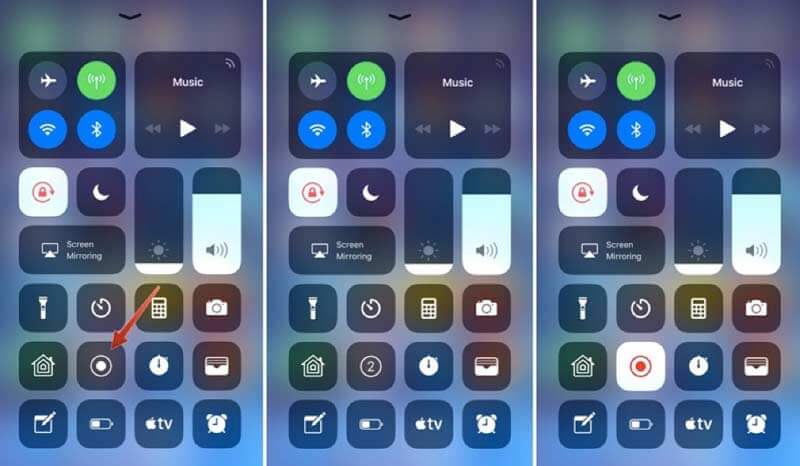
Dio 3: Kako snimiti PUBG na Androidu
Ako PUBG istakne da automatsko snimanje ne radi, možete koristiti aplikacije za snimanje zaslona Androida da biste snimili PUBG igranje. Ovaj će odjeljak za primjer postaviti Google Play igre.
Korak 1: Otvorite aplikaciju Google Play igre.
Korak 2: Dodirnite Snimite igranje na glavnom izborniku.
Korak 3: Dodirnite Snimiti opcija u blizini PUBG mobitela.
Korak 4: Odaberite razlučivost snimanja PUBG igranja, a zatim odaberite Sljedeći.
Korak 5: Dodirnite Pokreni u skočnoj poruci za potvrdu.
Korak 6: Odaberite Snimiti za snimanje PUBG mobitela na Androidu. Kasnije možete snimiti ili podijeliti video zapis sa PUBG snimke.
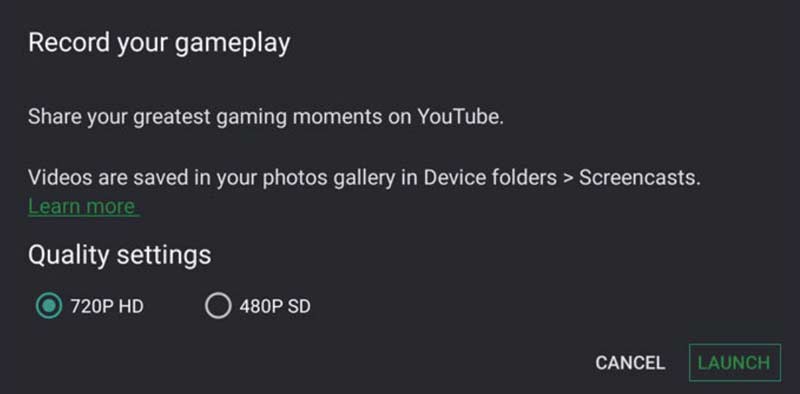
Ako želite snimiti PUBG igru s prekrivanjem web kamere, korištenje Vidmore Screen Recorder dobar je izbor. Možete istodobno snimiti PUBG igru i svoj komentar. Štoviše, možete primijeniti alate za crtanje i koristiti video trimer za brzu montažu video zapisa za snimanje na zaslonu PUBG. Slobodno preuzmite program kad god želite snimiti igranje.



